基于 WinCC V12,在工程师站(ES)上实现操作员站(OS)的下载
推荐文档: 西门子工程师推荐本文档!
文献
涉及产品
问题描述
在 WinCC V12 中,对于 WinCC 项目的组态和下载方式与先前经典 WinCC(V6.x 和 V7.x)有一些不同,本文将介绍在工程师站(ES)上如何创建客户机/服务器(Client/Server)项目和实现操作员站(OS)的下载。
注意:当前版本的 WinCC Professional 仅支持多用户结构,不支持分布式结构。
硬件和软件环境
本例中使用了三台 PC 机,分别作为工程师站(ES)、操作员站(OS/Server)和客户机(Client)。
PC
操作系统
软件
工程师站(ES)
Field PG M3
Windows7 Ultimate SP1 ENG x32
WinCC Professional/Runtime Professional V12 SP1 Update2,SIMATIC NET V12
操作员站(OS/Server)
HP Compaq 8200 Elite
Windows7 Ultimate SP1 ENG x64
WinCC Professional/Runtime Professional V12 SP1 Update2,SIMATIC NET V12
客户机(Client)
IPC547C
Windows7 Ultimate SP1 CHN x32
WinCC Runtime Professional V12 SP1 Update2,SIMATIC NET V12
表 1
注意:一般情况下,建议在工程师站(ES)上安装 WinCC Professional,在操作员站(OS/Server)上安装 WinCC Runtime Professional 和 SIMATIC NET,在客户机(Client)上安装 WinCC Runtime Client 和 SIMATIC NET。
操作步骤
1. 在工程师站(ES)上,打开 TIA Portal,创建新项目,添加新设备。对于操作员站(OS/Server)选择 WinCC RT Professional,对于客户机(Client)选择 WinCC Client,如图 1 和图 2 所示。
�
图 1. 为操作员站选择 WinCC RT Professional
�
图 2. 为客户机选择 WinCC Client
2. 分别在操作员站(OS/Server)和客户机(Client)的 SIMATIC PC Station 的属性窗口中,设置 PC Station 名称和实际计算机名称一致,如图 3 和图 4 所示。
�
图 3. 操作员站名称为 HP8200WIN7
�
图 4. 客户机名称为 LEMONWIN7X86
3. 在“设备和网络” - “设备视图”中,配置操作员站(OS/Server)和客户机(Client)的站组态,添加 IE General 和网络,分配 IP 地址,如图 5、图 6、图 7 和图 8 所示。
注意: 客户机(Client)的 IE General 配置不是必需的。
图 5. 操作员站配置
�
图 6. 操作员站网络
�
图 7. 客户机配置
�
图 8. 客户机网络
4. 在“设备和网络” - “网络视图”中,选择 WinCC Client 和 WinCC RT Professional,建立客户机/服务器(Client/Server)“关系”,如图 9 所示。
�
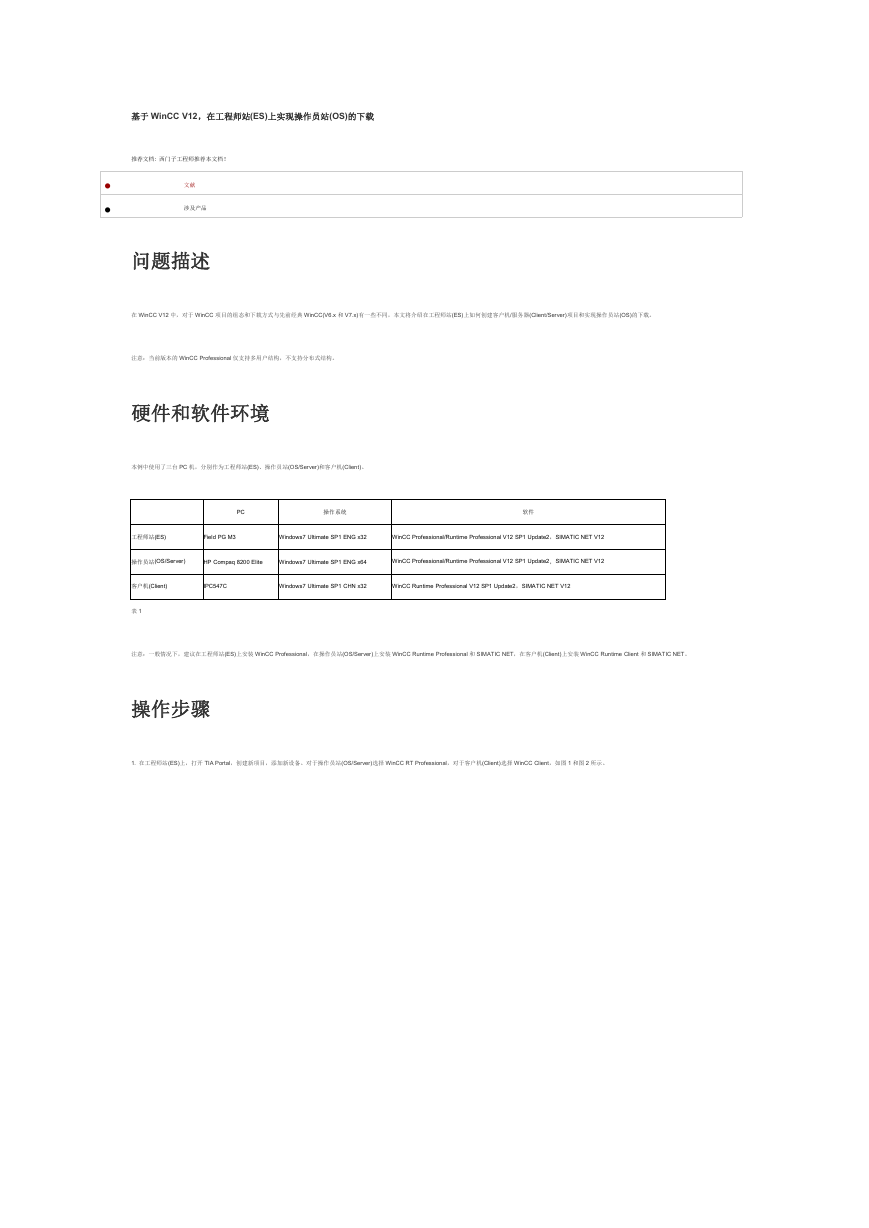

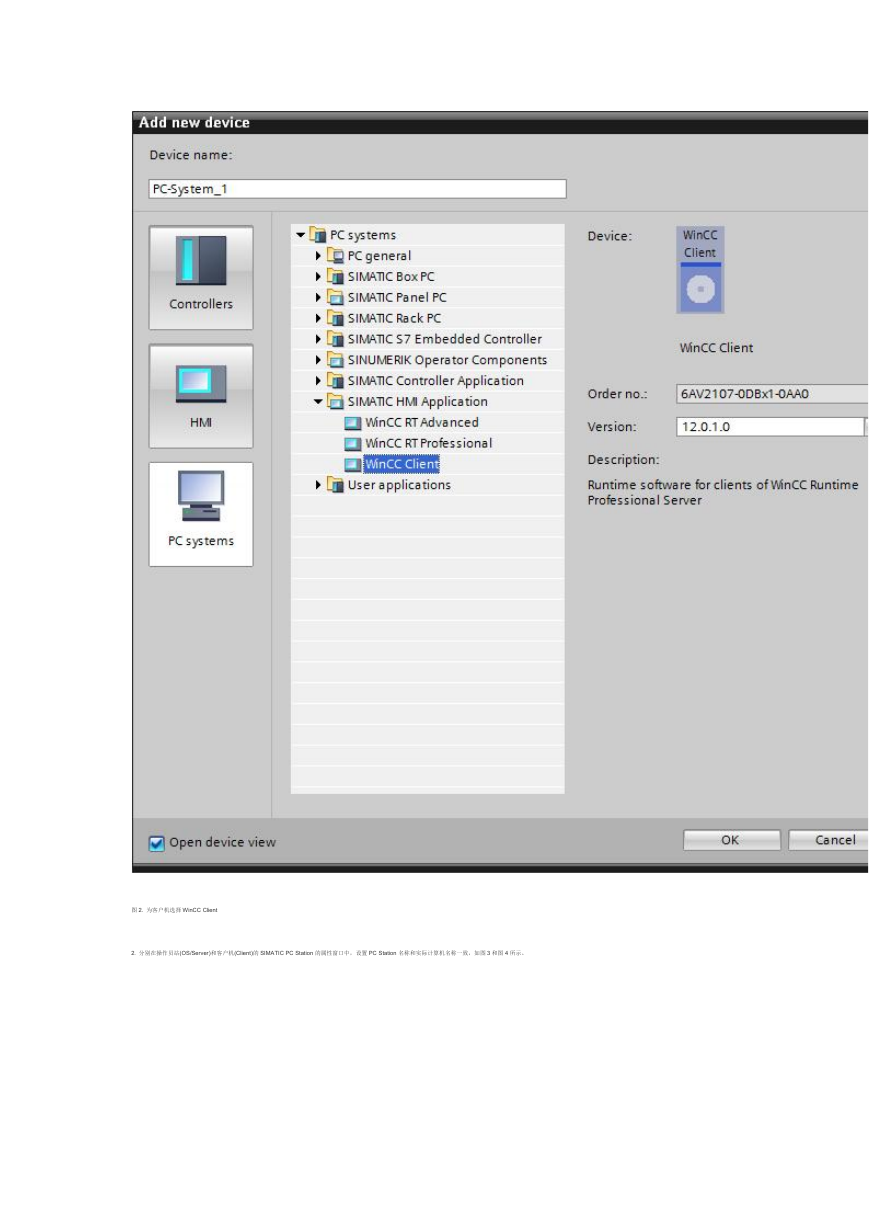

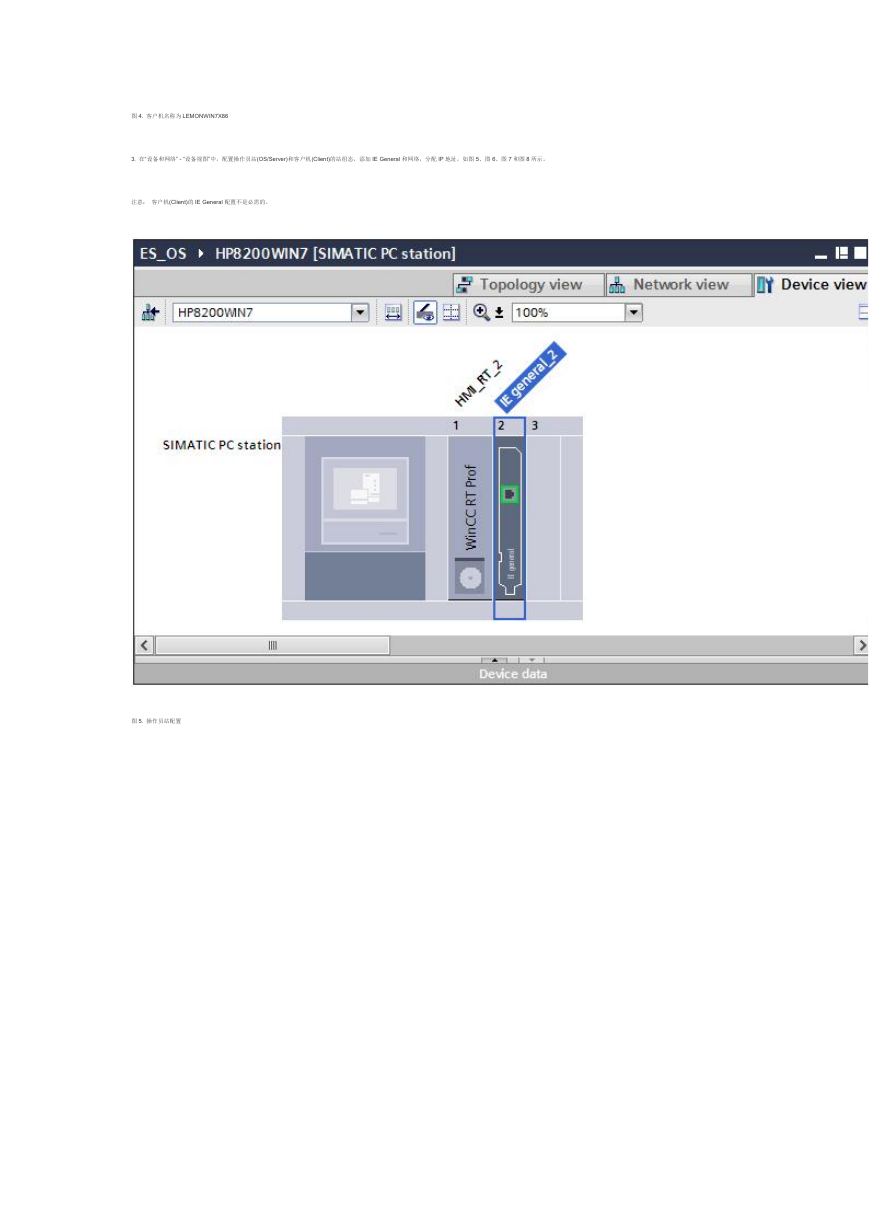

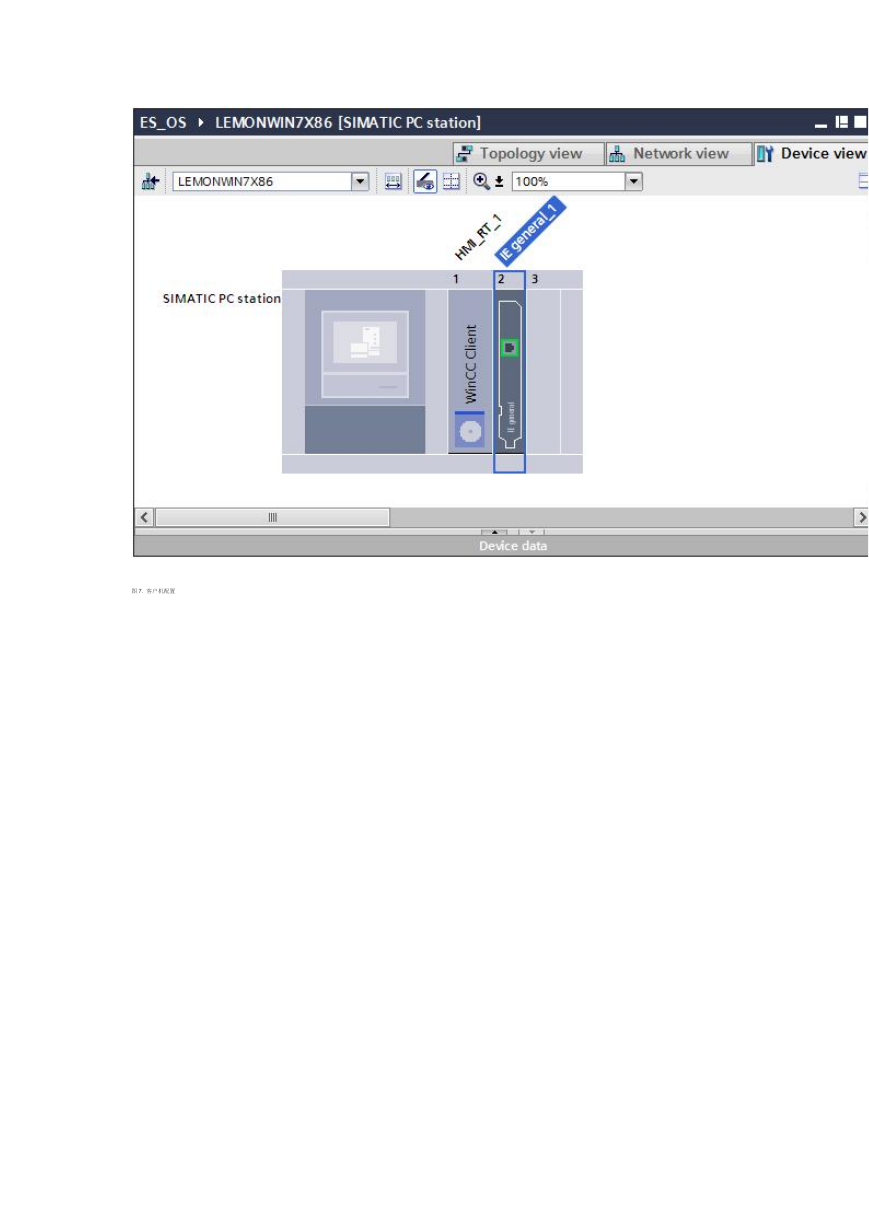

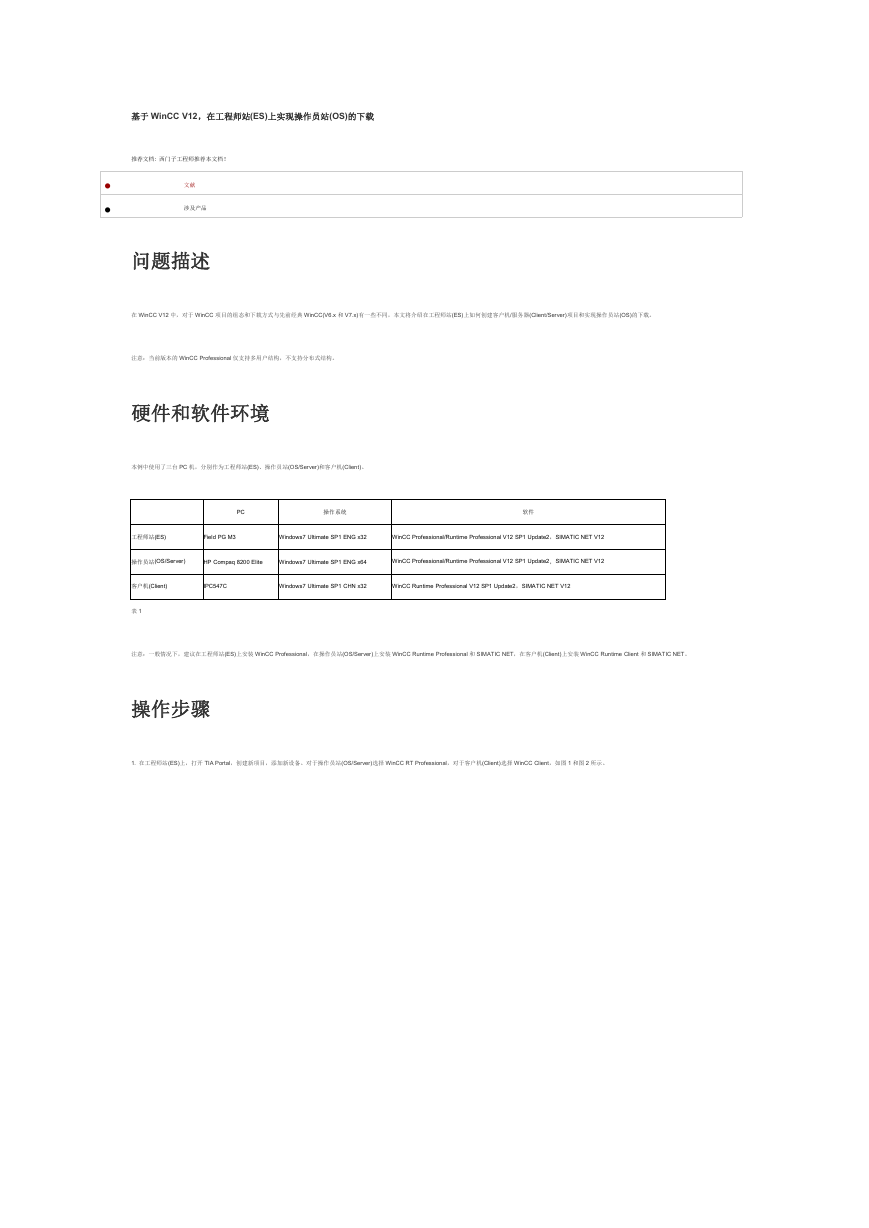

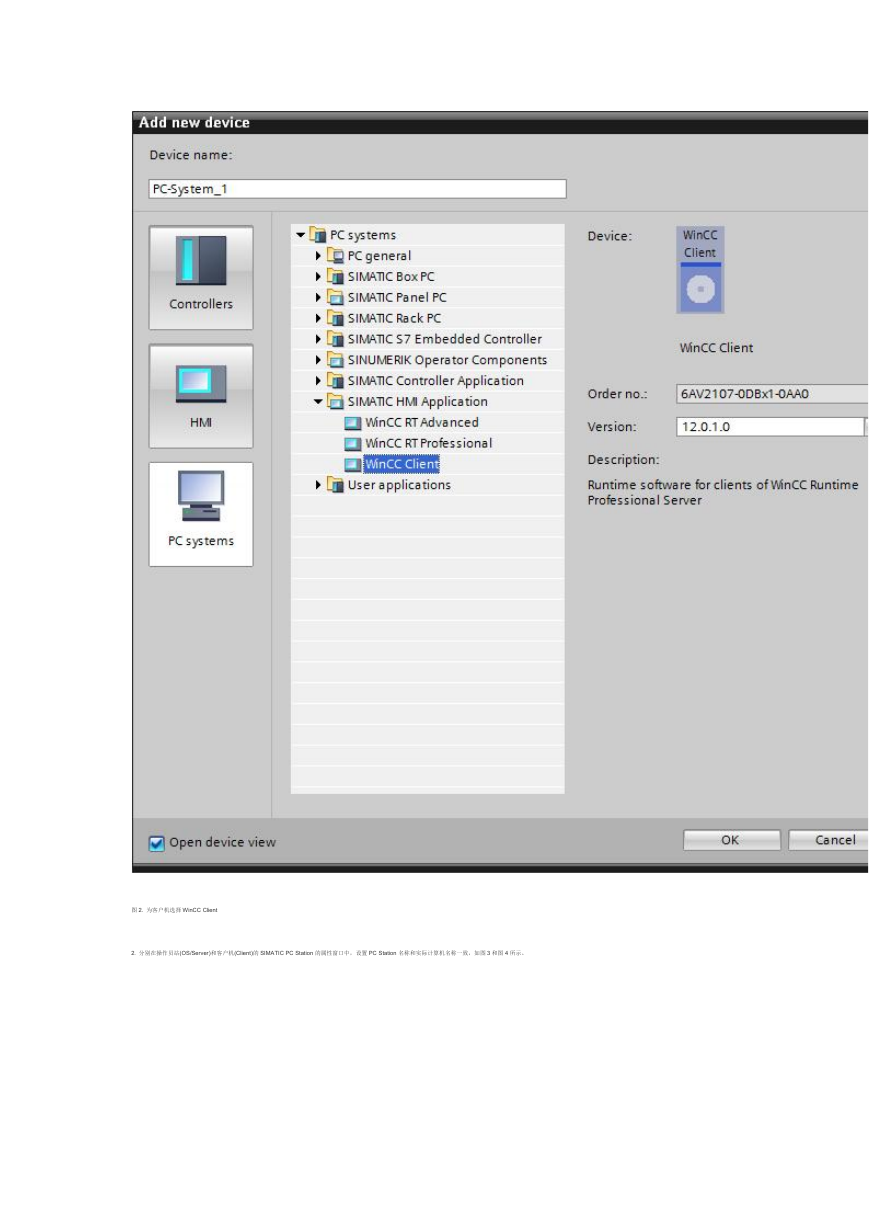

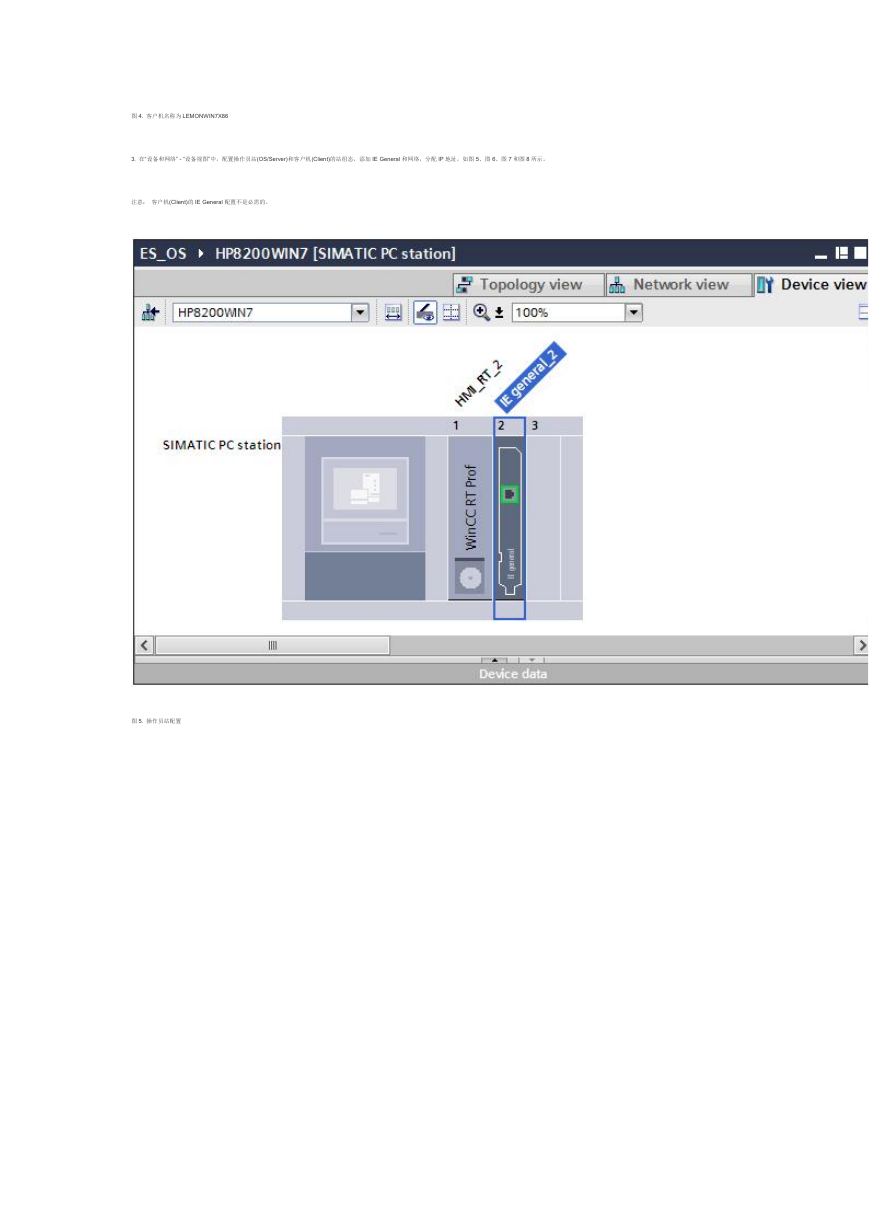

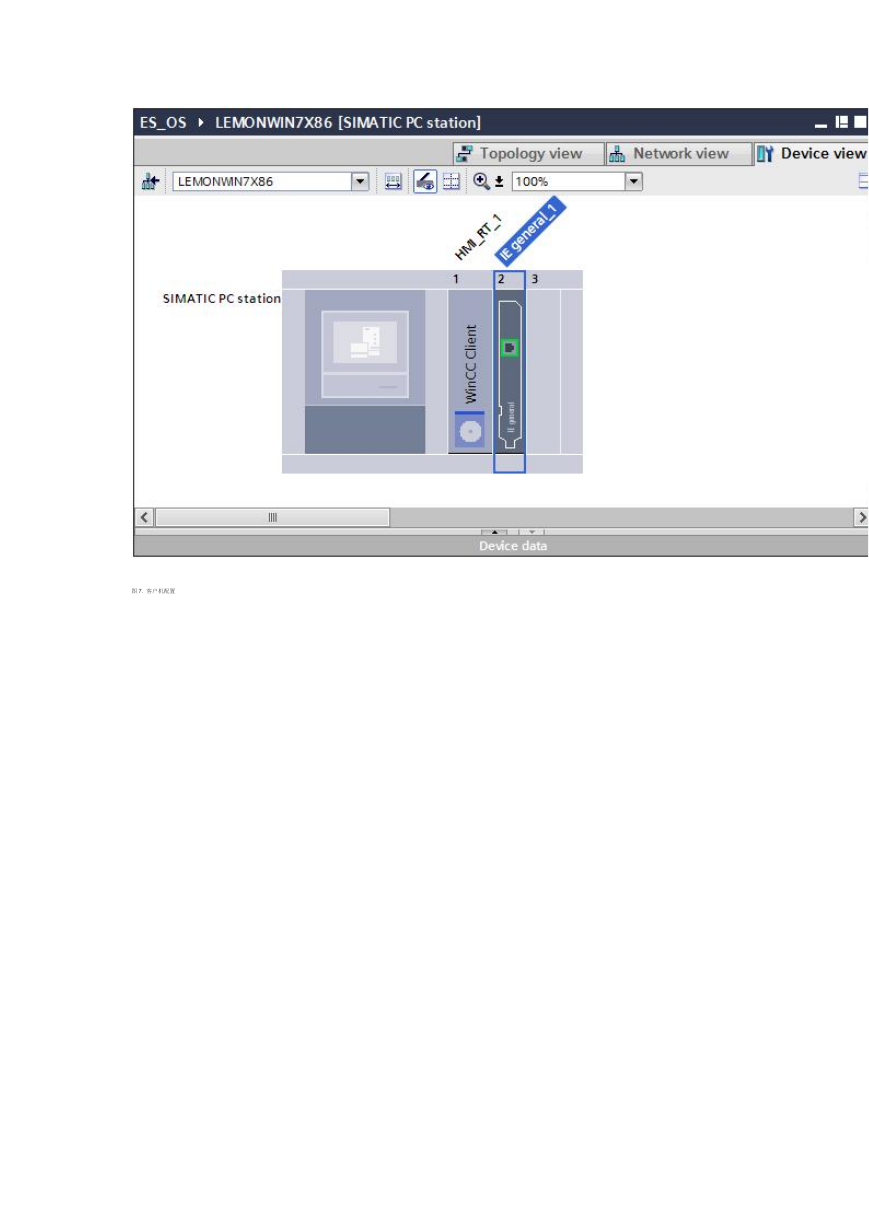

 2023年江西萍乡中考道德与法治真题及答案.doc
2023年江西萍乡中考道德与法治真题及答案.doc 2012年重庆南川中考生物真题及答案.doc
2012年重庆南川中考生物真题及答案.doc 2013年江西师范大学地理学综合及文艺理论基础考研真题.doc
2013年江西师范大学地理学综合及文艺理论基础考研真题.doc 2020年四川甘孜小升初语文真题及答案I卷.doc
2020年四川甘孜小升初语文真题及答案I卷.doc 2020年注册岩土工程师专业基础考试真题及答案.doc
2020年注册岩土工程师专业基础考试真题及答案.doc 2023-2024学年福建省厦门市九年级上学期数学月考试题及答案.doc
2023-2024学年福建省厦门市九年级上学期数学月考试题及答案.doc 2021-2022学年辽宁省沈阳市大东区九年级上学期语文期末试题及答案.doc
2021-2022学年辽宁省沈阳市大东区九年级上学期语文期末试题及答案.doc 2022-2023学年北京东城区初三第一学期物理期末试卷及答案.doc
2022-2023学年北京东城区初三第一学期物理期末试卷及答案.doc 2018上半年江西教师资格初中地理学科知识与教学能力真题及答案.doc
2018上半年江西教师资格初中地理学科知识与教学能力真题及答案.doc 2012年河北国家公务员申论考试真题及答案-省级.doc
2012年河北国家公务员申论考试真题及答案-省级.doc 2020-2021学年江苏省扬州市江都区邵樊片九年级上学期数学第一次质量检测试题及答案.doc
2020-2021学年江苏省扬州市江都区邵樊片九年级上学期数学第一次质量检测试题及答案.doc 2022下半年黑龙江教师资格证中学综合素质真题及答案.doc
2022下半年黑龙江教师资格证中学综合素质真题及答案.doc